Updated on 2024-01-06
25 views
5min read
Haben Sie jemals das Bedürfnis verspürt, einen kurzen Clip von YouTube aufzunehmen? Oder vielleicht ein Webinar aufzeichnen? Nun, es stellt sich heraus, dass einige Tools Ihnen dabei helfen können. Ja, ein Online-PC-Bildschirmrekorder oder einfach nur ein Bildschirmrekorder für den PC kann Ihnen dabei helfen, innerhalb von Minuten alles auf Ihrem Bildschirm aufzunehmen. Darüber hinaus können Sie diese Online-PC-Bildschirmrekorder verwenden, um Ihre Inhalte aufzuzeichnen und auf YouTube, Vimeo oder eine andere soziale Plattform hochzuladen. Lesen Sie weiter, um fünf solcher kostenlosen Online-PC-Bildschirmrekorder zu entdecken. Sie finden auch einen Offline-PC-Bildschirmrekorder mit Schritt-für-Schritt-Anleitungen.
Teil 1: Die 5 besten Online-Bildschirmrekorder für Windows 10 im Jahr 2024
Hier sind fünf kostenlose Online-Bildschirmrekorder für Windows 10 online. Einige davon sind kostenlos, aber wir mussten meistens kostenpflichtige Tools einbeziehen, da es kaum einen kostenlosen Online-Bildschirmrekorder für Windows gibt, der diese Aufgabe effizient erledigen kann.
1. ScreenApp.io
ScreenApp.io ist ein All-in-One-Bildschirm, ein 100 % kostenloser Bildschirmrekorder, der keine Vorauszahlung erfordert und sich von Ihrer Seite anmeldet. ScreenApp.io ist für Safari, Chrome und Mozilla verfügbar. Obwohl es sich um einen kostenlosen Bildschirmrekorder handelt, enthält ScreenApp.io Hardcore-Funktionen wie Vollbildaufzeichnung, benutzerdefinierte Bildschirmaufzeichnung und einen bestimmten Fensterrekorder. Außerdem können Sie damit Ihre Videos kürzen und unerwünschte Teile während der Postproduktion entfernen. Darüber hinaus präsentiert ScreenApp.io eine einfache und übersichtliche Benutzeroberfläche, die es jedem ermöglicht, alles innerhalb von Minuten aufzuzeichnen.
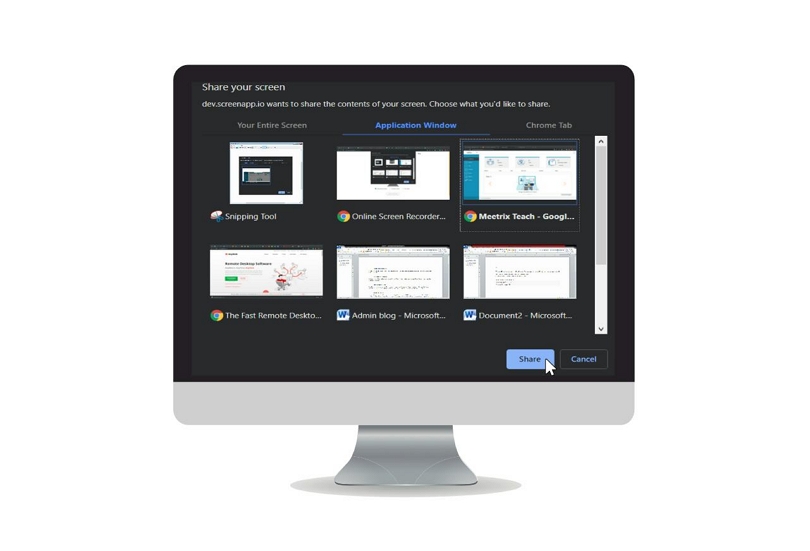
Vorteile:
- 100% kostenlos.
- Keine Schilder, keine Werbung und keine Zahlungen.
- Verfügbar für Chrome, Safari und Mozilla.
- Zeichnen Sie einen benutzerdefinierten Bildschirm, ein bestimmtes Fenster oder eine bestimmte Anwendung oder den Vollbildmodus auf.
Nachteile:
- Keine Bearbeitungsfunktion außer dem Trimmen der Videos.
- Keine Audiosteuerungsoptionen.
- Keine erweiterten Funktionen.
2.VEED.io
Veed.io ist eine Online-Anwendung mit erstaunlichen Bildschirmaufzeichnungs- und Videobearbeitungsfunktionen. Unnötig zu sagen, dass alles an Veed.io eine Premium-Angelegenheit ist. Sei es eine einfache Bildschirmaufnahme mit der Web-App oder Bearbeitungsfunktionen – Sie müssen den Dienst abonnieren. Andernfalls wird die Aufnahme mit dem „Created with Veed.io“-Zeichen gestempelt. Aber für ein Abonnement haben Sie einen der besten Online-Bildschirme für Windows-Geräte in der Hand. Sie können die Videos kommentieren und Texte, Bilder, Formen und so weiter hinzufügen. Außerdem enthält das Audioverwaltungssystem Optionen zum Verwalten des Systemaudios und des Mikrofonrauschens. Sie können auch den Link des aufgezeichneten Videos kopieren (es wird in der Cloud gespeichert) und schnell mit anderen teilen.
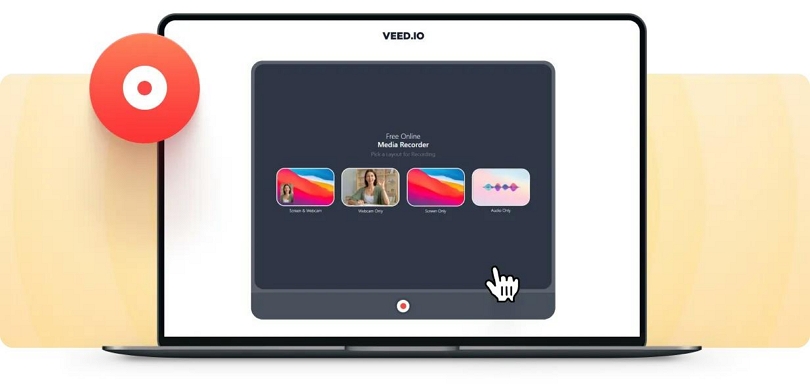
Vorteile:
- Fügen Sie Untertitel, Text, Anmerkungen, Musik, Soundeffekte und vieles mehr hinzu.
- Nehmen Sie Ihren Bildschirm, Ihre Webcam oder beides auf, einschließlich Audiokanälen.
- Unbegrenzte Aufnahme.
Nachteile:
- 10 Minuten Aufnahme in der kostenlosen Version — mit Wasserzeichen.
- Nicht kosteneffektiv, da Sie für eine Reihe von Tools bezahlen müssen, die Sie möglicherweise nicht unbedingt benötigen.
3. iTop VPN-Bildschirmrekorder
iTop VPN ist ein weiterer Bildschirmrekorder für den PC, der behauptet, kostenlos zu sein, aber in Wirklichkeit erlaubt Ihnen der kostenlose Plan nur, 2 Minuten lang aufzunehmen. Wenn Sie sich jedoch für die Premium-Version entscheiden, stehen Ihnen einige erweiterte Aufnahmefunktionen zur Verfügung. Es stehen zahlreiche Pläne zur Auswahl, beginnend bei 19.99 US-Dollar/Jahr bis 39.99 US-Dollar/Jahr. Eines der besten Dinge an iTop VPN ist, dass es keine physischen Ressourcen beansprucht und dennoch 1080p in 120fps-Bildschirmaufzeichnung unterstützt. Sie können ein personalisiertes Wasserzeichen hinzufügen, Aufnahmen planen und die Videos bearbeiten. Darüber hinaus unterstützt iTop Screen Recorder mehr als 12 Ausgabe-Video-/Audioformate, einschließlich MP4, AVI, MKV, MOV, MP3, FLAC usw.
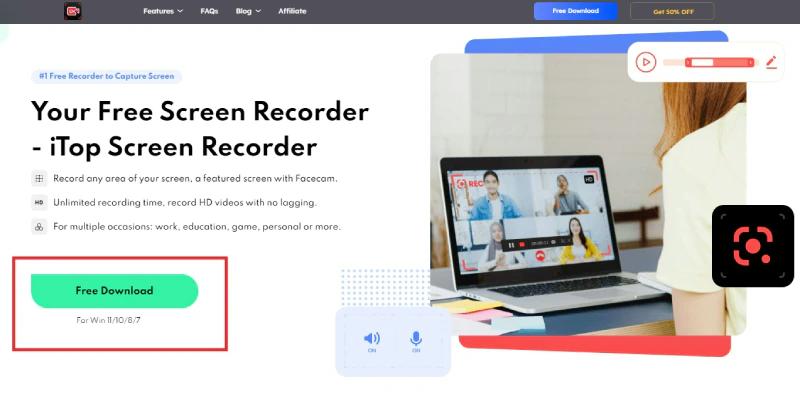
Vorteile:
- Flüssigere Aufnahme mit GPU-Beschleunigung.
- Personalisiertes Wasserzeichen hinzufügen.
- Automatisches Update und technischer Support rund um die Uhr.
- Visuelle und Audioeffekte. Außerdem mehrere Bearbeitungsfunktionen wie Teilen und Kombinieren und mehr.
Nachteile:
- 2 Minuten Aufnahme mit kostenloser Version — ohne Wasserzeichen.
- Nicht kosteneffektiv, da Sie für eine Reihe von Tools bezahlen müssen, die Sie möglicherweise nicht unbedingt benötigen.
4. FelixClip
FelixClip ist ein einfaches Bildschirmaufnahme-Tool, das auch einen separaten Video-Editor enthält, mit dem Sie die aufgezeichneten Videos bearbeiten können. Sie können nur den Bildschirm, nur die Webcam oder beides erfassen. Es gibt jedoch keine Möglichkeit, Bildschirm und Webcam gleichzeitig aufzuzeichnen. Das Beste an FelixClip ist jedoch die Auswahl an Bearbeitungswerkzeugen. Sie können Text, Video, vorgefertigte Vorlagen sowie Wasserzeichen und Logos einfügen. Sie können die Videodateien zuschneiden, um unerwünschte Dateien zu entfernen. Aber das einzige, was einfach schreit, warum Sie FelixClip über jeden anderen PC-Bildschirmrekorder online stellen sollten, ist seine einfache Benutzeroberfläche.
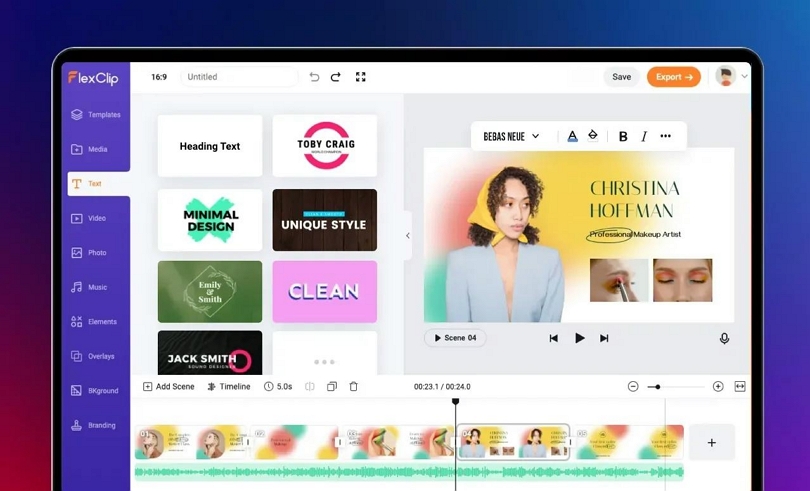
Vorteile:
- HD-Aufzeichnung ohne Verzögerung.
- Mehrere Ausgabeformate.
- Personalisiertes Wasserzeichen hinzufügen.
- Exportieren Sie bearbeitete Videos in hoher Auflösung.
Nachteile:
- Sie können kostenlos aufnehmen. Aber keine Änderungen ohne Abonnement erlaubt.
- Meistens ein Video-Editor mit Bildschirmrekorder als Nebenprodukt, dem erweiterte Funktionen fehlen.
- Kein Webcam-Overlay.
5. Bildschirmaufnahme
Movavi ist bekannt für seinen Premium-Bildschirmrekorder. Nun, sein kostenloser Bildschirmrekorder für Windows online ist ebenfalls beachtlich, da er einige notwendige Funktionen enthält und es Ihnen ermöglicht, Videos mit beliebigen Zeitlimits aufzunehmen. Ja, Sie müssen keinen einzigen Cent bezahlen. Nein, es ist nicht der Deal Ihres Lebens, da alle Videos ein Wasserzeichen haben werden. Sie werden einige erweiterte Optionen haben, aber sie sind wertlos, da Sie die Videos nicht in professionellen Arenen verwenden können. Es gibt auch eine Premium-Version, die die Dinge auf die nächste Stufe bringt. Der Movavi Screen Recorder ist bekannt für seine vielfältigen Bearbeitungsoptionen. Trotzdem können Sie das Desktop-Tool herunterladen. Oder verwenden Sie die Chrome-Erweiterung, um den Bildschirm schnell und einfach aufzuzeichnen. Die einfache Benutzeroberfläche von Screen Recorder ist eine weitere wesentliche Sache dieses kostenlosen Online-Bildschirmrekorders, da jeder damit den Bildschirm einfach und schnell aufzeichnen kann.
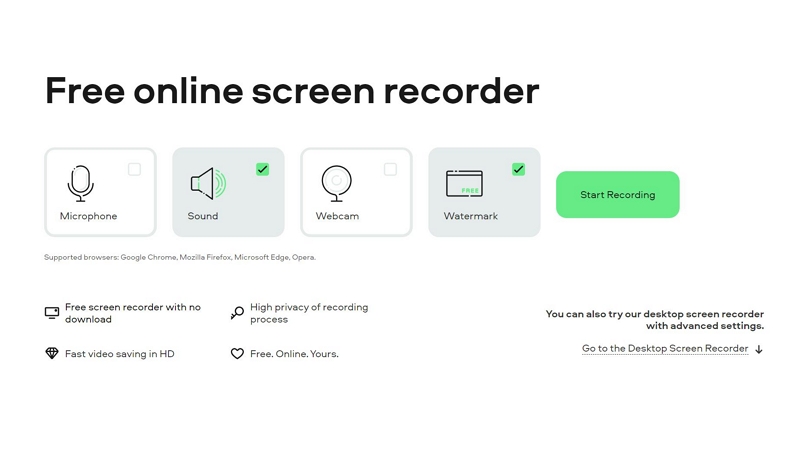
Vorteile:
- Sie können den gesamten Bildschirm, benutzerdefinierte Schreie oder Bildschirm und Webcam gleichzeitig erfassen.
- Es unterstützt Aufnahmen in HD-Qualität, dh bis zu 1080p.
- Verwenden Sie die Chrome-Erweiterung. Oder laden Sie bei Bedarf die PC-App herunter.
- Keine zeitlichen Begrenzungen.
Nachteile:
Teil 2: Was ist die beste Bildschirmaufzeichnungssoftware für den PC, die ich haben sollte?
Hier ist etwas zum Durchlesen der Liste der fünf besten – aber nicht außergewöhnlichen – kostenlosen Online-Bildschirmrekorder für Windows 10 Online-Tools. Dieses Tool ist im Gegensatz zum oben genannten kostenlosen Online-Bildschirmrekorder für Windows kein Online-Tool. Der Grund für die Erwähnung ist jedoch, Sie über den besten Bildschirmrekorder zu informieren, der leider ein Offline-Tool ist. Das heißt, hier ist der beste Bildschirmrekorder für den PC, den Sie wie andere professionelle Entwickler auf Ihrem Computer haben sollten:
Eassiy Screen Recorder Ultimate
Eassiy Screen Recorder Ultimate ist eines dieser seltenen Tools, das alles in eine kleine Schachtel packt und alles austeilt, was Sie für die Bildschirmaufnahme benötigen. Egal, welche Inhalte Sie unter Windows oder Mac aufnehmen möchten – einfache Desktop-Aufnahme mit Webcam-Overlay. Für Geschäftspräsentationen, das Erstellen von Gaming-Inhalten oder das Aufzeichnen von Live-Streams auf YouTube gibt es kaum ein Tool, das mit Eassiy Screen Recorder Ultimate mithalten kann. Das Programm verfügt über ein fortschrittliches Audioverwaltungssystem, mit dem Sie die Lautstärke anpassen, Hintergrundgeräusche entfernen und die Audioqualität verbessern können.
Außerdem enthält Eassiy Screen Recorder Ultimate mehrere Bearbeitungsoptionen wie Trimmer, GIF-Maker und Audio-Overlay. Darüber hinaus ermöglicht die einfache Benutzeroberfläche von Eassiy jedem, innerhalb von Minuten erstaunliche Inhalte zu erstellen.
Hauptmerkmale
- Erweiterte Optionen wie Anmerkungen in Echtzeit, Mausbewegungen folgen, Audio-Manager und Video-Editor.
- Verfügt über einen fortschrittlichen Game Recorder, um das Gameplay in HD-Qualität mit bis zu 60 Bildern pro Sekunde aufzuzeichnen.
- Nehmen Sie den PC-Bildschirm auf und speichern Sie je nach Bedarf verschiedene Formate.
- Sehr effizient für jede Art von Video, da es hilfreiche Tools wie Anmerkungen in Echtzeit, Festlegen von Hotkeys, automatische Aufteilung, automatisches Stoppen der Aufnahme und vieles mehr unterstützt.
- Nehmen Sie den Android-Bildschirm oder den iPhone-Bildschirm auf dem Computer auf
So zeichnen Sie den PC-Bildschirm mit Eassiy's Screen Recorder auf:
Schritt 1: Besuchen Sie die offizielle Website von Eassiy und laden Sie die Software Eassiy Screen Recorder Ultimate auf Ihren Mac/Windows-Computer herunter.
Schritt 2: Führen Sie das installierte Programm aus > klicken Sie auf „Video Recorder“. Sie können sogar Spiele, Audio usw. aufnehmen.

Schritt 3: Schließen Sie die Einrichtung ab und wählen Sie den Teil Ihres Computerbildschirms aus, den Sie aufnehmen möchten, indem Sie zur oberen linken Ecke Ihres Bildschirms navigieren und dann auf „Vollbild“ klicken, um den Computer im Vollbildmodus aufzunehmen, oder auf „Benutzerdefiniert“, um einen bestimmten Teil des Bildschirms aufzunehmen . Sie können auch den Schalter neben der Lautstärke und dem Mikrofon einschalten, um sie zu aktivieren. Klicken Sie dann auf „Rec“, um zu beginnen

Schritt 4: Sobald Eassiy mit der Aufzeichnung Ihres Computerbildschirms beginnt, können Sie mit den erweiterten Tools Anmerkungen hinzufügen, Screenshots machen, die Lautstärke anpassen und vieles mehr.

Schritt 5: Klicken Sie auf das rote Quadrat-Symbol, um die Aufnahme zu beenden. Sehen Sie sich dann das aufgezeichnete Video in der Vorschau an und klicken Sie auf „Speichern“, um die Datei zu speichern.

Genau wie bei der Installation eines Tools in einem Browser müssen Sie mit Eassiy Screen Recorder Ultimate ein Tool auf Ihren Computer herunterladen. Nun, das Beste ist, dass Sie den PC-Bildschirm ohne Internetverbindung aufzeichnen können.
Teil 3: Online Screen Recorder für PC oder Eassiy Screen Recorder Ultimate Software – was ist am besten?
Ehrlich gesagt sprechen beide Tools für sich. Es besteht kein Zweifel, dass Eassiy im Vergleich zu Online-Bildschirmrekordern mehr Funktionen bietet. Außerdem bietet es eine bessere Qualität für grundlegende und erweiterte Bildschirmaufzeichnungsvorgänge.
Außerdem erfordert die Verwendung des Online-Bildschirmrekorders eine stabile Internetverbindung, um ohne Geschwindigkeits- oder Netzwerkunterbrechungen zu funktionieren, um eine verzögerungsfreie Aufzeichnung bei Verwendung eines Online-Bildschirmrekorders zu gewährleisten. Bei der Verwendung des Eassiy Screen Recorder Ultimate für PC treten solche Probleme jedoch nicht auf - es gibt keine Verzögerungen, da die Aufzeichnung nicht von der Zuverlässigkeit des Netzwerks und der Internetverbindung abhängt.
Alles in allem kann sich ein Online-Bildschirmrekorder für eine schnelle Bildschirmaufzeichnung als nützlich erweisen, aber Eassiy ist besser für professionelle Bildschirmaufzeichnungsvorgänge.
Fazit
Nun, jetzt haben Sie die fünf besten und kostenlosen Online-Bildschirmaufzeichnungstools für den PC zur Auswahl; Außerdem ist in der Liste auch ein Offline-Tool enthalten. Es hängt alles von Ihren persönlichen Vorlieben ab. Wenn Sie einen Online-PC-Bildschirmrekorder bevorzugen, können Sie eine der ersten fünf in der Liste aufgeführten Bildschirmaufzeichnungs-Apps herunterladen. Wenn Sie jedoch der Meinung sind, dass ein Offline-Tool mit leistungsfähigeren Bildschirmaufzeichnungs- und Bearbeitungsfunktionen gut für Sie ist, ist Eassiy Screen Recorder Ultimate genau das Richtige für Sie!






